下面將利用NVIDIA顯示卡來引導大家如何更新顯示卡驅動。
AMD顯示卡驅動更新,可訪問其官網進行相關方法尋找或者咨詢客服人員:http://support.amd.com/zh-cn/download
在更新驅動程式前請先確認兩件事
- 作業系統版本與作業系統位元
- 顯示卡晶片版本
一、系統的版本:電腦(右鍵)→內容 (本例是win7 64位元)
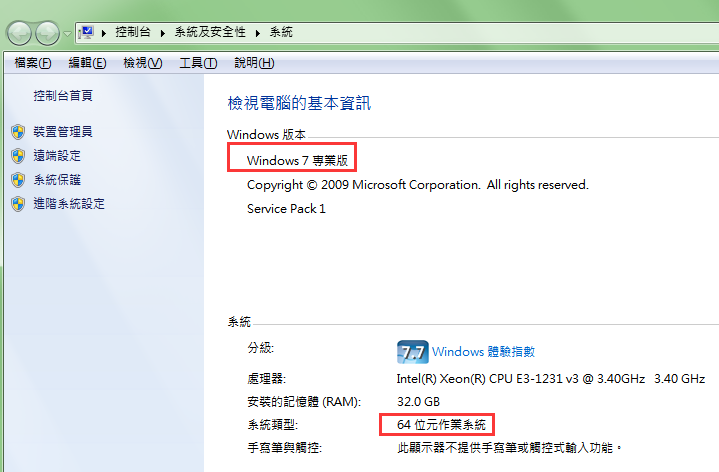
二、顯示卡晶片:電腦(右鍵)→內容→裝置管理員 (點開顯示卡)
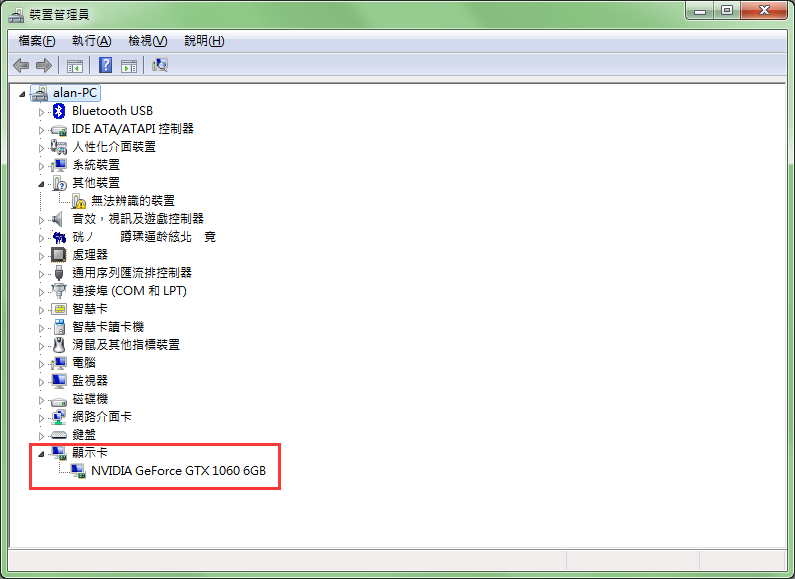
一開始確認一下電腦的系統版本與顯示卡晶片,接下來就可以到顯示卡的官網下載驅動程式安裝了。
Step01:官網http://www.nvidia.com.tw/ →驅動程式 (下載)
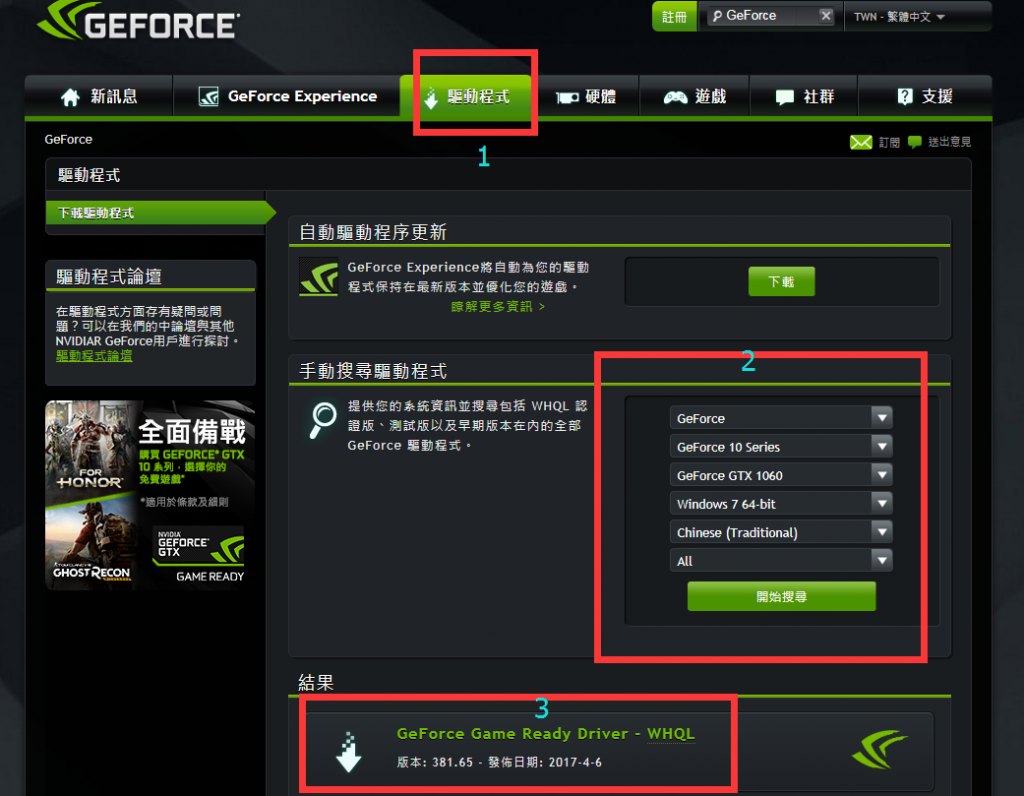
Step02:下載完成後解壓縮→安裝
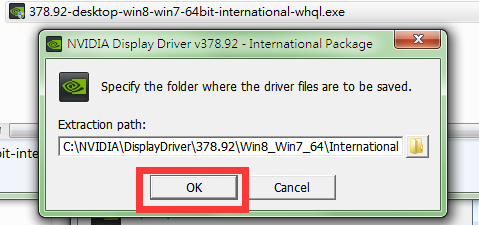
Step03:同意並繼續
驅動程式安裝前會先檢測,有時候在這邊的出現錯誤沒辦法安裝,請重新開機,再重新安裝驅動程式一次即可。
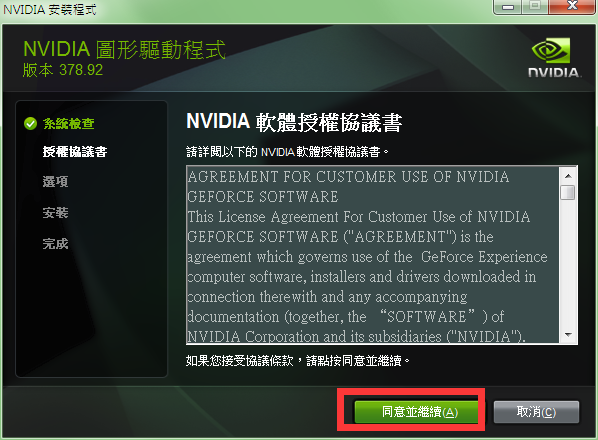
Step04:安裝選項→快速
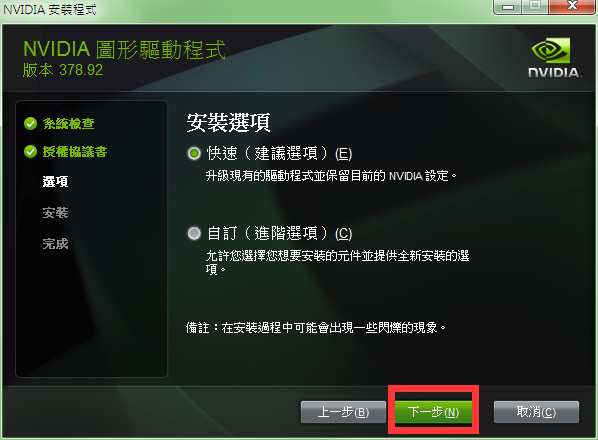
Step05:安裝完成
安裝驅動程式的過程,基本上就是一步一步往下走,最後請再重開機即可。
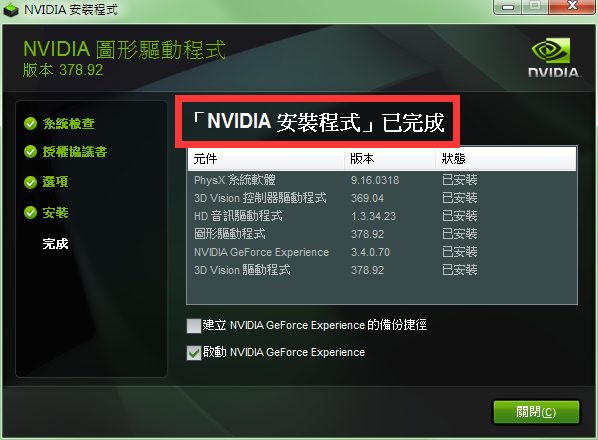
安裝完成後可以到裝置管理員→顯示卡→查到驅動程式的版本
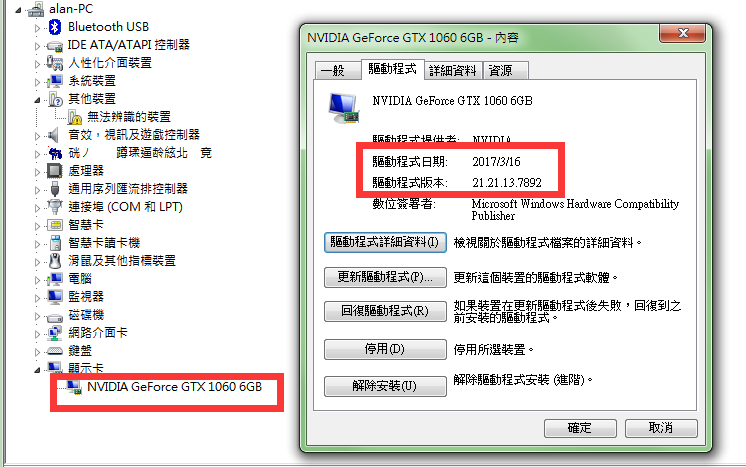
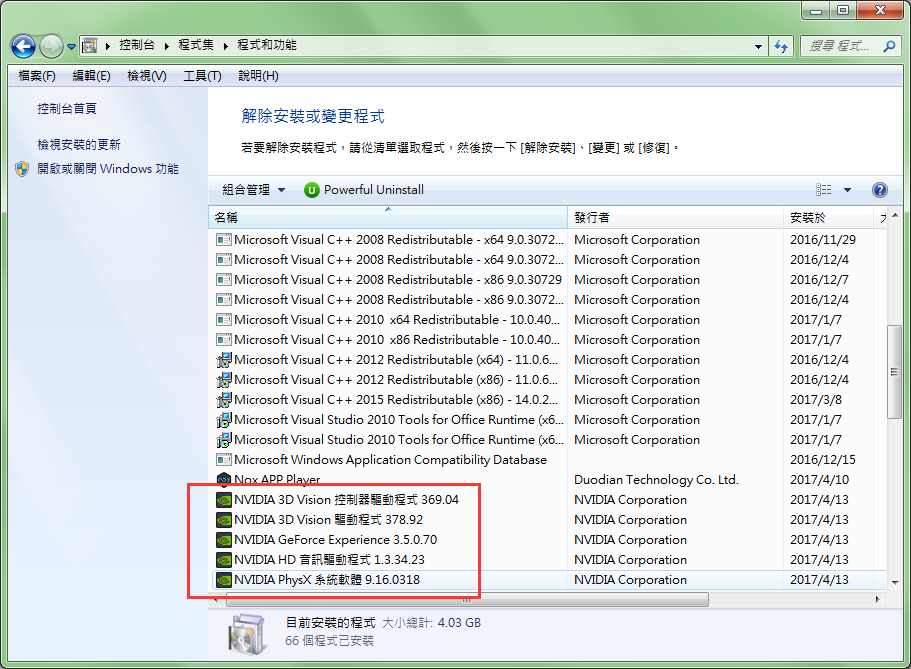
補充:有需要先移除舊版的顯示卡驅動程式嗎?
最保險的作法就是先到控制台移除舊版的顯示卡驅動程式,一個一個純手工移除,移除後還要再重開機一次。
但如果是同一張顯示卡,以NVIDIA官網的驅動程式來說,在安裝前其實是會先自動移除舊版再安裝新版。
結論:電腦如果沒什麼問題,顯示卡驅動程式其實可以不用每次都保持在最新版本。
本例的情況是因為某個遊戲或是模擬器判斷驅動版本過低不能執行,那麼才有需要更新看看。
相關教學懶人連結:
模擬器切換使用NVIDIA獨顯方法
模擬器切換使用AMD獨顯方法
如何查看電腦配備與模擬器版本相關系統訊息
